MAPGIS快速建图例
mapgis绘图编辑教程

mapgis绘图编辑教程No1 MAPGIS绘图步骤1、扫描图件;2、建立工作目录;3、矢量化图;4、建立工程和文件;5、建立标准图框;6、图件位移;7、误差校正;8、造区配色9、图例和责任表10、打印、必要时包括图形裁剪、数据转换、图形缩放、系统库编辑、图例关联等No2 图形处理—输入编辑一、输入编辑步骤主要步骤1、将图件进行扫描将图件进行扫描成灰度、或彩色、或二值。
** 若为*.JPG图则要在Photoshop中将*JPG水平,然后存为*.tiff 图。
2、建立相应的工作目录,即建立自已的工作文件夹。
如mapgis学习。
3、将扫描的图像(*.tiff图)拷入到工作文件夹中。
4、将系统库(相当于\mapgis65\slib文件夹)拷到或关系到工作文件夹中。
5、进行读图分析,看分几层。
如水系层(河流、水库、泉等),交通层(铁路、公路、小路、航空线等),断层层(各种断层),地层层(地层界线,地层区,地层注记等),矿产层(各种矿产符号及注解等)。
6、进行系统设置。
单击主菜单右下侧的按扭,弹出“MAPGIS环境设置”如下对话框:单击,将新建的工作文件夹设为工作目录。
单击,将新建的工作文件夹中的slib(色库)目录设为系统库目录。
系统临时目录可以不变化,保持原来的。
矢量字库目录对应CLIB。
7、装入光栅文件。
Mapgis65—图形处理—输入编辑——文件—打开工程或文件(或单击打开工程或文件快捷按钮)--弹出对话框—在文件类型中选“MAPGIS图像文件”,选中要装入的光栅文件—打开。
在工作区域中单击,按快捷工具更新窗口,也可单击右键,选“更新窗口”。
会发现图已装入。
8、编辑层名词典。
单击“图层”菜单—选最下面的,弹出“修改图层名称”对话框。
如右图。
分别选中相应的图层,如0,1,等等,在“当前层名”中输入相应的层名称。
在输入层名时,会有输不进的现象,此时,应拖动鼠标将“当前层名”文本框中从左到右进行选中,然后进行输入就可以了。
MAPGIS制图技巧
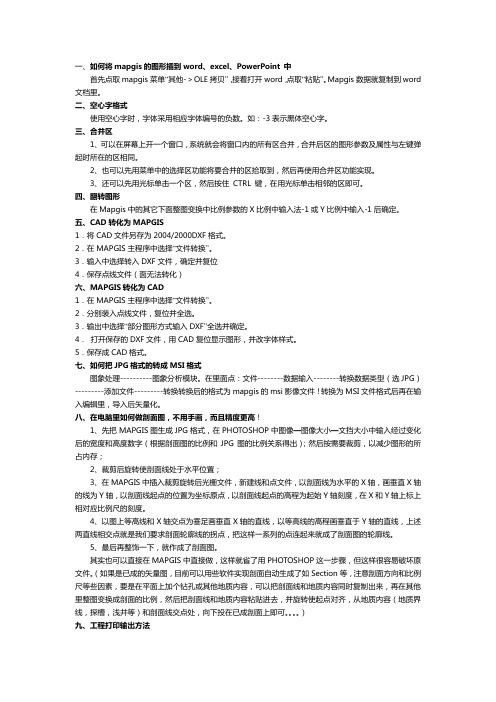
一、如何将mapgis的图形插到word、excel、PowerPoint 中首先点取mapgis菜单“其他->OLE拷贝”,接着打开word,点取“粘贴”。
Mapgis数据就复制到word 文档里。
二、空心字格式使用空心字时,字体采用相应字体编号的负数。
如:-3表示黑体空心字。
三、合并区1、可以在屏幕上开一个窗口,系统就会将窗口内的所有区合并,合并后区的图形参数及属性与左键弹起时所在的区相同。
2、也可以先用菜单中的选择区功能将要合并的区拾取到,然后再使用合并区功能实现。
3、还可以先用光标单击一个区,然后按住 CTRL 键,在用光标单击相邻的区即可。
四、翻转图形在Mapgis中的其它下面整图变换中比例参数的X比例中输入法-1或Y比例中输入-1后确定。
五、CAD转化为MAPGIS1.将CAD文件另存为2004/2000DXF格式。
2.在MAPGIS主程序中选择“文件转换”。
3.输入中选择转入DXF文件,确定并复位4.保存点线文件(面无法转化)六、MAPGIS转化为CAD1.在MAPGIS主程序中选择“文件转换”。
2.分别装入点线文件,复位并全选。
3.输出中选择“部分图形方式输入DXF”全选并确定。
4.打开保存的DXF文件,用CAD复位显示图形,并改字体样式。
5.保存成CAD格式。
七、如何把JPG格式的转成MSI格式图象处理----------图象分析模块。
在里面点:文件--------数据输入--------转换数据类型(选JPG)---------添加文件---------转换转换后的格式为mapgis的msi影像文件!转换为MSI文件格式后再在输入编辑里,导入后矢量化。
八、在电脑里如何做剖面图,不用手画,而且精度更高!1、先把MAPGIS图生成JPG格式,在PHOTOSHOP中图像—图像大小—文挡大小中输入经过变化后的宽度和高度数字(根据剖面图的比例和JPG图的比例关系得出);然后按需要裁剪,以减少图形的所占内存;2、裁剪后旋转使剖面线处于水平位臵;3、在MAPGIS中插入裁剪旋转后光栅文件,新建线和点文件,以剖面线为水平的X轴,画垂直X轴的线为Y轴,以剖面线起点的位臵为坐标原点,以剖面线起点的高程为起始Y轴刻度,在X和Y轴上标上相对应比例尺的刻度。
MapGIS工程图例制作
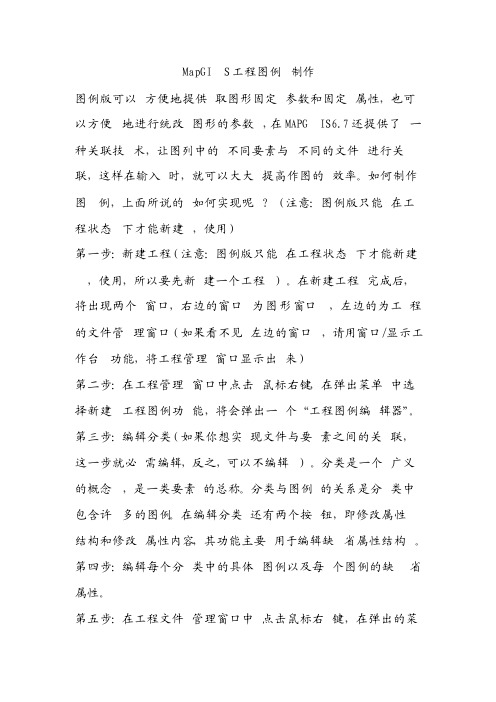
MapGIS工程图例制作图例版可以方便地提供取图形固定参数和固定属性,也可以方便地进行统改图形的参数,在MAPGIS6.7还提供了一种关联技术,让图列中的不同要素与不同的文件进行关联,这样在输入时,就可以大大提高作图的效率。
如何制作图例,上面所说的如何实现呢?(注意:图例版只能在工程状态下才能新建,使用)第一步:新建工程(注意:图例版只能在工程状态下才能新建,使用,所以要先新建一个工程)。
在新建工程完成后,将出现两个窗口,右边的窗口为图形窗口,左边的为工程的文件管理窗口(如果看不见左边的窗口,请用窗口/显示工作台功能,将工程管理窗口显示出来)第二步:在工程管理窗口中点击鼠标右键,在弹出菜单中选择新建工程图例功能,将会弹出一个“工程图例编辑器”。
第三步:编辑分类(如果你想实现文件与要素之间的关联,这一步就必需编辑,反之,可以不编辑)。
分类是一个广义的概念,是一类要素的总称。
分类与图例的关系是分类中包含许多的图例。
在编辑分类还有两个按钮,即修改属性结构和修改属性内容,其功能主要用于编辑缺省属性结构。
第四步:编辑每个分类中的具体图例以及每个图例的缺省属性。
第五步:在工程文件管理窗口中点击鼠标右键,在弹出的菜单中选择新建文件功能,在此新建两个文件。
用来存放个要素的,并分别对这两个文件定义属性结构。
第六步:在工程管理窗口中击鼠标右键,弹出菜单中选择关联图例文件功能。
弹出一个对话框,选择一个图例文件。
第七步:进行文件与分类的关联。
双击每一个文件后的说明位置,弹出一个对话框,在分类码处输入一个分类码,每个文件都要与某一个分类码进行关联。
第八步:在工程管理窗口中点击鼠标右键,弹出菜单中选择打开图例版功能。
下面就可以使用了。
MAPGIS快速建图例
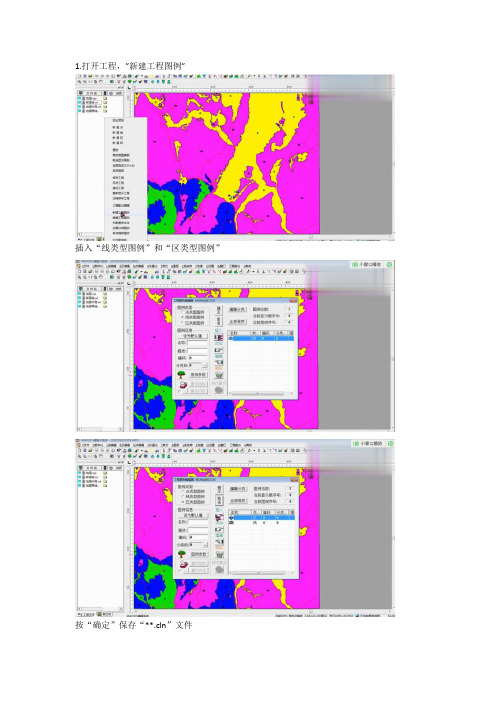
1.打开工程,”新建工程图例”
插入“线类型图例”和“区类型图例”
按“确定”保存“**.cln”文件
选择“关联图例文件”
打开之前保存的“**.cln”文件
选择“自动提取图例”
点击“高级设置”
对要建立图例的图层进行相应的字段选择,并逐个点击应用
多选要建立图例的图层,再选择“手工选择源文件”,然后点击“自动提取”,然后退出。
选择“打开图例板”
选择“标题为图例名称”然后“关闭图例板”
选择“创建分类图例”
在“列优先”中的“列数”中填“1”
在“点文件名”中填“图例”,“线文件名”和“区文件名”中自动显示“图例”
在右下角的“标题”中填“图例”,点击“点型”修改字体
然后点击“预览”,并布置图例的位置
点击“创建”建立图例
选择“复位”显示图例
修改图例的字体,图例建立结束。
最详细mapgis作图步骤

将范围线套入当地的二调图中,选取缩略图需要反映要素如:等高线(计曲线) 、水系、道路、村庄等。圈定缩略图范围,裁剪保存后将这些要素颜色线性调整 为附录A对应的图例样式,对缩略图整图变换缩小后,放到项目区右上方。
h
7
2)将.dxf文件转换为.wl线文件。点击mapgis 中图形处理/文件转换, 弹出
对话框,点击I输入/装入DXF,添加成区线.dxf 文件,转换后在空白处右键单击,之后点击复 位窗口,检查所需成区线是否完整。然后点击 F文件/保存线,存线文件名字为“成区线.wl”。 (同理cad中范围线、现状线等及点文件转换 为mapgis文件方法同上)
目录
一、CAD中实测图的处理 二、拓扑成区 三、区属性完善 四、现状各要素添加及整饰 五、拐点坐标及现状地类统计 六、缩略图的制作 七、图面后期完善工作
一、CAD中实测图的处理
1、新建范围线图层,划定范围线,根据实测 图中比较明显的地类界线或者道路、沟渠、 河流的内侧线圈定范围线;(尽量不要自己 画范围线,最好用实测图测量的线)
3)然后O输出/输出线的E00(双精度),保
存为
用记事本打开该拐点
线.e00文件,选中拐点坐标粘贴到Excel表
中
h
23
粘贴到excel中时在粘贴选项中选择使用文本导入向导。(分为3个步骤), 最后把格式设置为常规再加上相应的代号即可。
步 骤 一
步 骤 二
步 骤 三
基于MapGIS实现图件自动裁剪与图例生成
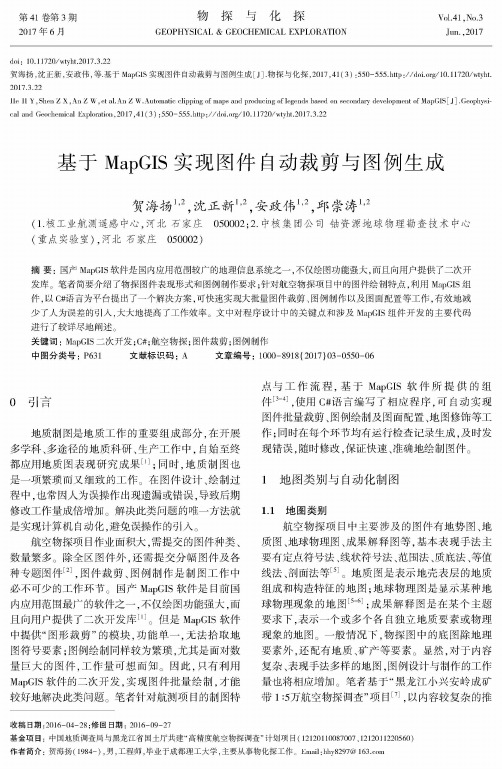
点 与 工 作 流 程 ,基 于 MapGIS软 件 所 提 供 的 组 件 [3-4],使 用 C# 语 言 编 写 了 相 应 程 序 ,可自动实现 图件批量裁剪、图例绘制及图面配置、地图修饰等工 作 ;同时在每个环节均有运行检查记录生成,及时发 现 错 误 ,随 时 修 改 ,保 证 快 速 、准 确 地 绘 制 图 件 。
3期
贺海扬等:基于MapGIS实现图件自动裁剪与图例生成
•551 •
断 岩 性 构 造 图 为 例 ,详 述 图 件 裁 剪 和 图 例 生 成 的 制
作过程。
1.2 自动化制图
收 稿 日 期 :2 0 16 - 0 4 - 2 8 ; 修 回 日 期 :2 0 16 -0 9 -2 7 基 金 项 目 :中 国 地 质 调 查 局 与 黑 龙 江 省 国 土 厅 共 建 “ 高 精 度 航 空 物 探 调 查 ” 计 划 项 目 (12 12 0 110 0 8 7 0 0 7 、12 12 0 112 2 0 5 6 0 ) 作 者 简 介 :贺 海 扬 (1 9 8 4 - ) , 男 ,工 程 师 , 毕 业 于 成 都 理 工 大 学 ,主 要 从 事 物 化 探 工 作 。Em ail:hhy8297@
航空物探项目作业面积大,需提交的图件种类、 数 量 繁 多 。除 全 区 图 件 外 ,还 需 提 交 分 幅 图 件 及 各 种专题图件[2],图 件 裁 剪 、图例制作是制图工作中 必不可少的工作环节。国 产 MapGIS软件是目前国 内 应 用 范 围 最 广 的 软 件 之 一 ,不 仅 绘 图 功 能 强 大 ,而 且向用户提供了二次开发库[1]。但 是 MapGIS软件 中提供“图形裁剪”的 模 块 ,功 能 单 一 ,无法拾取地 图符号要素;图例绘制同样较为繁琐,尤其是面对数 量 巨 大 的 图 件 ,工 作 量 可 想 而 知 。因 此 ,只有利用 MapGIS软件的二次开发,实 现 图 件 批 量 绘 制 ,才能 较好地解决此类问题。笔者针对航测项目的制图特
浅析基于MapGIS建立土地利用图例库
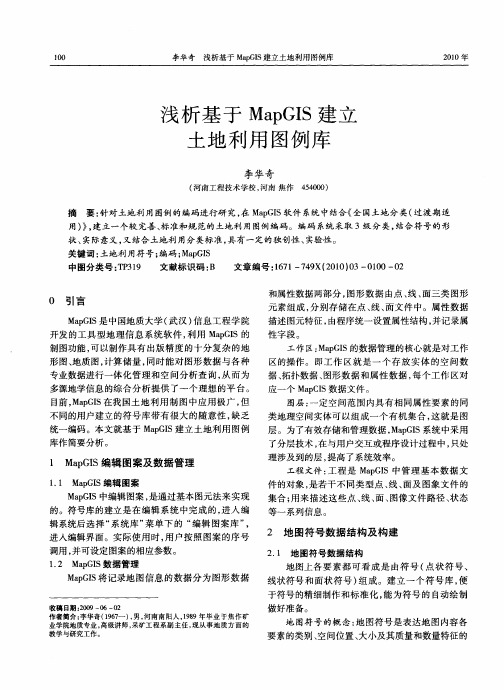
线状符号和 面状符号 ) 组成 。建立一个符号库 , 便 于符号的精细制作 和标准化 , 能为符号 的 自动绘制 做好准备。 地 图符 号的 概 念 : 图符号 是 表 达地 图 内容 各 地
要 素 的类 别 、 间位置 、 空 大小及 其质 量和数 量特 征的
用 ) 建 立一个较 完善 、 准和规 范的土 地利 用 图例 编码 。编码 系统 采取 3级 分 类 , 》, 标 结合 符 号的形
状、 实际意义, 又结合土地利用分类标准, 具有一定的独创性、 实验性。
关键 词 : 地利 用符号 ; 土 编码 ; a G S M p I 中 图分 类 号 :V 1 T 39 文献标 识码 : B 文章 编号 :6 1— 4 X( 0 0 0 0 0 0 17 7 9 2 1 )3- 10- 2
“ 调整 果 园” 地 类 编 码 为 1 1 因 本 文 全 部 采 可 的 2 K,
用数 字 编码 , 用 1表示 k 故 “ 故 , 可调整 果 园” 的完 整
lo o
李华奇
浅析基于 Ma GS 立土地利 用图例库 p I建
浅 析 基 于 MaG S建 立 pI 土地 利 用 图例库
李华奇
( 河南工程技术学校 , 河南 焦作 4 40 ) 50 0
摘
要 : 对土地 利 用图例 的编码进 行研 究 , MaGS软件 系统 中结合 《 国土地 分 类 ( 针 在 pI 全 过渡 期适
和标 准 , 土 地 利 用 图 例 符 号 信 息 进 行 分 类 编 码 。 对 从直 观与记 忆方 便角 度 , 文采取 数字 型代码 , 本 并且 适 用等 长 型的码 位 设 计 。码 位 排列 体 现 分类 框 架 ,
mapgis作图小技巧(自己总结的)

mapgis作图小技巧(自己总结的)第一篇:mapgis作图小技巧(自己总结的)问的很笼统,也就随便回答了:1、数字“0”的巧用1.1做图时经常遇到铁路、公路、高速公路交织穿插在一起。
按一般的制图原则,有上下关系之分,高速公路在最上层,可压盖其它线状地物,高级道路可压盖低级道路,道路又可以压盖河流。
而作业者操作时往往容易忽视先后顺序,把应该是上层的内容绘到了下层,如果删除重绘,显然比较费工,在此介绍一种简单易行的操作方法:(1)单击“线编辑”菜单,点击“造平行线”命令。
(2)选择要移到上层的那条线,系统会提示你输入产生的平行线距离,你可设定为“0”,这时这条线自然移到了上层。
1.2为了美化图面,增加地图的艺术性,设置不同颜色花构边的标题和字,具体作法如下:(1)先输入一个字,点“编辑”对话框中“汉字字体”一项,只要在选定的字体参数前加上“”号去掉,注释颜色可改为另一种颜色,再点“Yes”,一个带花边的字就造成了。
2、翻转图形在Mapgis中的其它下面整图变换中比例参数的X比例中输入法-1或Y比例中输入-1后确定。
3、在电脑里做剖面图1)、先把MAPGIS图生成JPG格式,在PHOTOSHOP中图像—图像大小—文挡大小中输入经过变化后的宽度和高度数字(根据剖面图的比例和JPG图的比例关系得出),然后按需要裁剪,以减少图形的所占内存;2)、裁剪后旋转使剖面线处于水平位置;3)、在MAPGIS中插入裁剪旋转后光栅文件,新建线和点文件,以剖面线为水平的X轴,画垂直X轴的线为Y轴,以剖面线起点的位置为坐标原点,以剖面线起点的高程为起始Y轴刻度,在X和Y轴上标上相对应比例尺的刻度。
4)、以图上等高线和X轴交点为垂足画垂直X轴的直线,以等高线的高程画垂直于Y轴的直线,上述两直线相交点就是我们要求剖面轮廓线的拐点,把这样一系列的点连起来就成了剖面图的轮廓线。
5)、最后再整饰一下,就作成了剖面图。
4、如何捕捉线的节点在输入线时,将鼠标移至你需要捕捉的节点附近,先按住键盘上的SHIFT键(注意不要松开),再单击鼠标左键。
- 1、下载文档前请自行甄别文档内容的完整性,平台不提供额外的编辑、内容补充、找答案等附加服务。
- 2、"仅部分预览"的文档,不可在线预览部分如存在完整性等问题,可反馈申请退款(可完整预览的文档不适用该条件!)。
- 3、如文档侵犯您的权益,请联系客服反馈,我们会尽快为您处理(人工客服工作时间:9:00-18:30)。
1.打开工程,”新建工程图例”
插入“线类型图例”和“区类型图例”
按“确定”保存“**.cln”文件
选择“关联图例文件”
打开之前保存的“**.cln”文件
选择“自动提取图例”
点击“高级设置”
对要建立图例的图层进行相应的字段选择,并逐个点击应用
多选要建立图例的图层,再选择“手工选择源文件”,然后点击“自动提取”,然后退出。
选择“打开图例板”
选择“标题为图例名称”然后“关闭图例板”
选择“创建分类图例”
在“列优先”中的“列数”中填“1”
在“点文件名”中填“图例”,“线文件名”和“区文件名”中自动显示“图例”
在右下角的“标题”中填“图例”,点击“点型”修改字体
然后点击“预览”,并布置图例的位置
点击“创建”建立图例
选择“复位”显示图例
修改图例的字体,图例建立结束。
